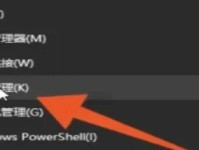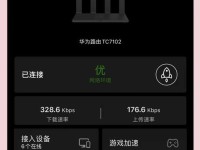在使用电脑的过程中,我们常常会遇到各种错误报告,例如蓝屏、死机、应用程序崩溃等。这些错误不仅会影响我们的工作效率,还可能导致数据丢失和系统崩溃。学会如何修复电脑报告的错误是非常重要的。本文将介绍一些简便的方法来解决这些问题,让您的电脑更加稳定可靠。
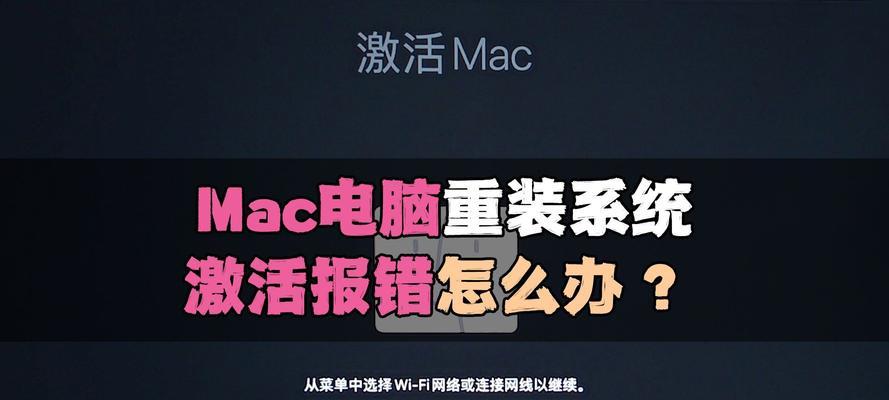
一、驱动程序问题
当电脑出现错误报告时,第一步是检查驱动程序是否正确安装或过时。如果发现有问题,可以通过以下步骤进行修复:
1.打开设备管理器,找到有问题的设备。
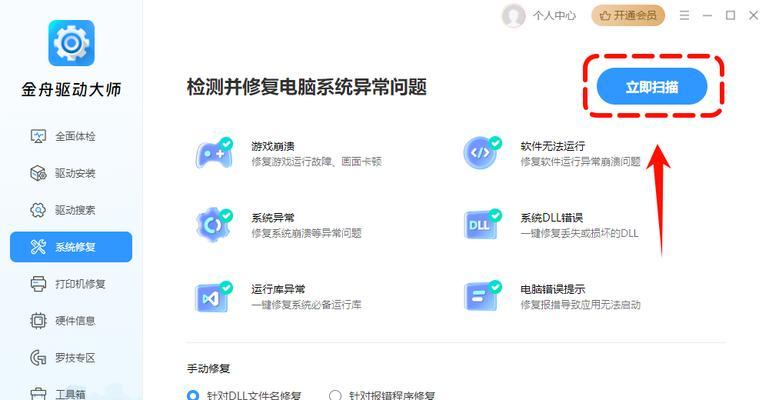
2.右键点击设备,选择“更新驱动程序”。
3.选择自动搜索更新程序,或者手动下载最新的驱动程序并安装。
二、系统文件损坏
系统文件损坏可能导致各种错误报告的出现,为了修复这个问题,可以尝试以下方法:

1.运行系统自带的“系统文件检查工具”(SFC)。
2.打开命令提示符,输入“sfc/scannow”并按下回车键。
3.等待系统自动扫描并修复损坏的文件。
三、恶意软件感染
电脑报告错误的另一个常见原因是恶意软件感染。为了解决这个问题,可以采取以下措施:
1.安装并定期更新杀毒软件,进行全盘扫描。
2.下载并运行反恶意软件程序,以检测和删除潜在的威胁。
3.不要随意点击不明链接或打开可疑附件,以防止恶意软件感染。
四、硬件故障
电脑错误报告有时也可能是由于硬件故障引起的。在这种情况下,您可以尝试以下方法来修复问题:
1.检查电脑内部的硬件连接是否牢固。
2.清洁电脑内部和外部的灰尘和污垢。
3.更换故障的硬件组件,例如内存条、硬盘等。
五、系统更新问题
有时,电脑错误报告可能与系统更新相关。为了解决这个问题,可以按照以下步骤进行操作:
1.打开“设置”菜单,选择“更新和安全”。
2.点击“检查更新”按钮,确保系统已经安装了最新的更新程序。
3.如果发现有更新可用,选择“安装更新”。
六、清理系统垃圾文件
系统垃圾文件的堆积可能导致电脑错误报告的出现。为了解决这个问题,您可以进行系统垃圾清理:
1.打开“磁盘清理”工具。
2.选择要清理的磁盘驱动器,并点击“确定”。
3.稍等片刻,系统会自动计算可以释放的磁盘空间,并显示详细信息。
4.勾选要删除的文件类型,并点击“确定”。
七、重新安装操作系统
如果以上方法都无法解决问题,您可以考虑重新安装操作系统来修复错误。在进行操作系统重新安装之前,请备份重要数据并确保您拥有操作系统的安装介质。
通过本文介绍的方法,您可以快速有效地修复电脑报告的错误。无论是驱动程序问题、系统文件损坏、恶意软件感染、硬件故障还是系统更新问题,都可以通过相应的措施来解决。保持电脑稳定可靠,不仅可以提高工作效率,还能延长电脑的使用寿命。